Una gran cantidad de datos almacenados en el disco duro reducen la velocidad de la RAM, lo que hace que experimente el problema de espacio insuficiente en el disco de Mac. ¿Sabes cómo resolver Mac no tiene suficiente espacio en disco?
Hay varias soluciones que vienen bien para resolver el problema con el mínimo esfuerzo. ¿Sabes que no todos los archivos que almacenas en el disco duro son imprescindibles? ¿Sabe también que cuando desinstala un programa y no elimina los archivos de seguimiento, los archivos también se almacenan en el disco duro, ocupando espacio sin razón aparente?
Para eliminar dichos archivos, necesita un kit de herramientas de limpieza que discutiremos en la parte 2 de este artículo. En la parte 1, exploraremos cómo limpiar el dispositivo de forma manual, y en la parte 3, también exploraremos la opción de línea de comandos para expertos en el manejo de funciones de línea de comandos.
Al final del artículo, tendrá diversas opciones para explorar y aumente el espacio del disco duro en su dispositivo Mac. Siga leyendo y obtenga los detalles.
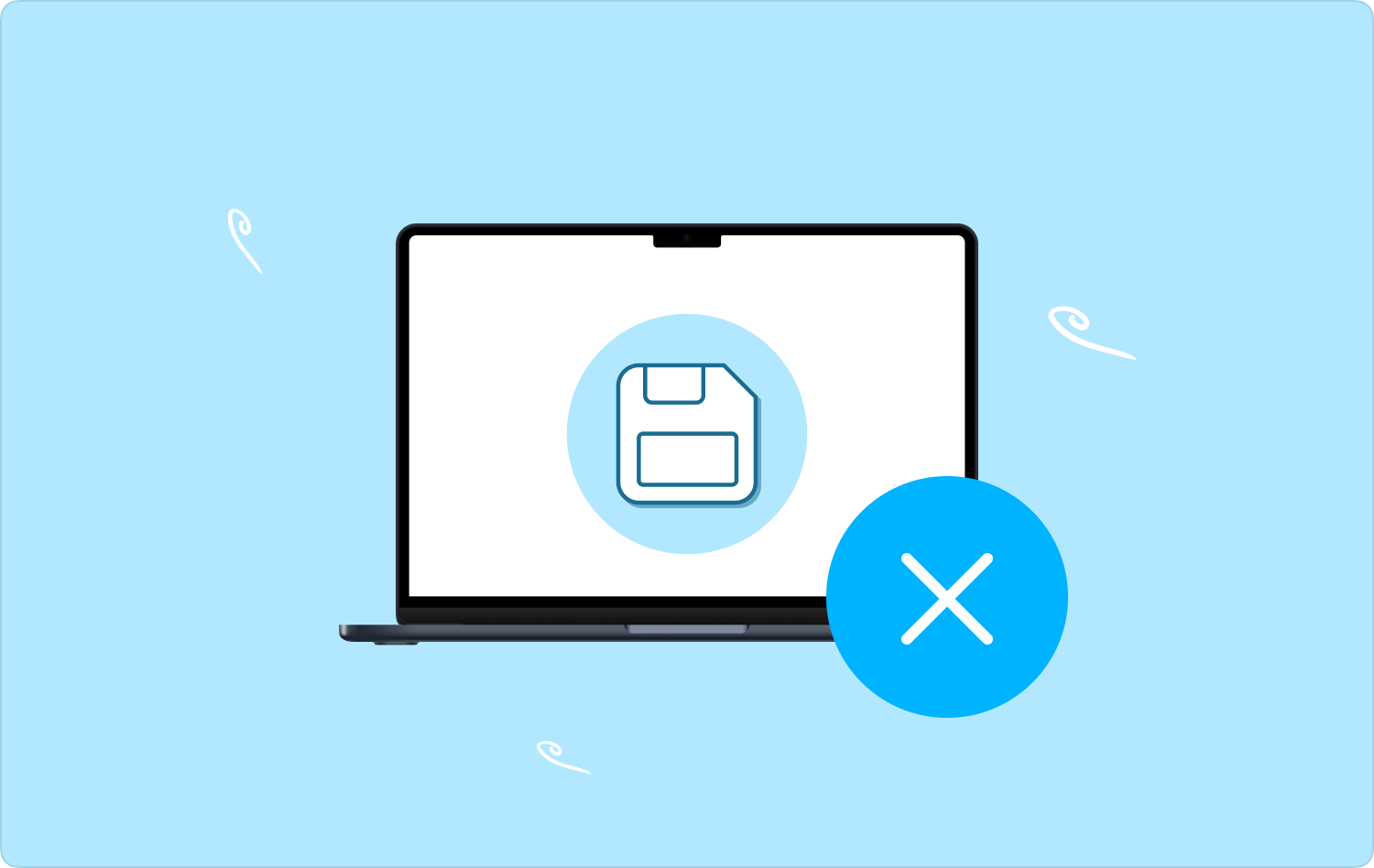
Parte #1: Cómo Liberar Espacio en el Disco Duro en Mac ManualmenteParte n.º 2: Cómo liberar espacio en el disco duro con Mac CleanerParte n.º 3: Cómo liberar espacio en el disco duro mediante la línea de comandosConclusión
Parte #1: Cómo Liberar Espacio en el Disco Duro en Mac Manualmente
Como sugiere el nombre, la forma manual de ordenar la Mac no tiene suficiente espacio en disco y es simple pero engorrosa y lleva mucho tiempo, ya que debe eliminar los archivos uno por uno. Te puedes imaginar si hay muchos archivos. Sin embargo, este puede ser el primer pensamiento si no tiene idea del software a utilizar. Aquí está el procedimiento simple:
- En su dispositivo Mac, vaya a la Finder menú y clic Solicitud y Otra biblioteca para tener una lista de todos los archivos, y por sus extensiones de archivo, puede elegir los que sabe que son duplicados o innecesarios.
- Elija todos los archivos, haga clic derecho sobre ellos y haga clic en "Mover al basurero" para tenerlos en la carpeta Papelera.
- Para eliminarlos del dispositivo Mac, abra la carpeta Papelera y haga clic en "Carpeta de basura vacía".

Debe hacer esto para todos los tipos de archivos, lo que no solo es engorroso sino que también requiere mucho tiempo; si conoce la ubicación de los archivos y no son tantos, entonces esta es la mejor opción. De lo contrario, un enfoque automatizado le resultará útil para resolver que Mac no tenga suficiente espacio en disco.
Parte n.º 2: Cómo liberar espacio en el disco duro con Mac Cleaner
La forma más fiable y automatizada de resolver los Mac no tiene suficiente espacio en disco problema es usar las aplicaciones. La pregunta del millón es la mejor aplicación para la función. Les presentamos TechyCub Mac Cleaner, su kit de herramientas para todas las funciones de limpieza de su Mac.
Mac Cleaner
Escanee su Mac rápidamente y limpie los archivos basura fácilmente.
Verifique el estado principal de su Mac, incluido el uso del disco, el estado de la CPU, el uso de la memoria, etc.
Acelera tu Mac con simples clics.
Descargar gratis
La aplicación se ejecuta en una interfaz sencilla ideal para todos los usuarios, independientemente del nivel de experiencia. También viene con un Desinstalador de aplicaciones, que admite la desinstalación de la aplicación junto con sus archivos relacionados, incluidos los que no son del App Store; lo que ayuda a resolver que Mac no tenga suficiente espacio en disco.
La ventaja única del kit de herramientas es que no tiene límite en los dispositivos Mac y las versiones que admite. No toca los archivos del sistema a menos que esté en el comando correcto, lo que significa que puede elimina tus archivos de Mac de forma segura. Estas son algunas de las características adicionales de la aplicación:
- Admite la limpieza selectiva de datos según el tipo de archivo.
- Ejecuta la limpieza de diferentes tipos de datos de manera consistente. Funciona con una velocidad de escaneo rápida y limpieza adicional, gracias a las funciones automatizadas.
- Ideal para todos los usuarios independientemente del nivel de experiencia, gracias a la interfaz interactiva.
- Permite hasta 500 MB de limpieza de datos accesibles sin cargo.
- Admite la vista previa de los archivos para respaldar la limpieza selectiva de los archivos.
Con las excelentes características, ¿cuál es el mejor procedimiento a seguir?
- Descargue, instale y ejecute Mac Cleaner en el dispositivo Mac.
- Haz clic en el botón Limpiador de basura" y espere a que el kit de herramientas detecte y recupere todos los archivos en una lista de vista previa.
- Elija todos los archivos de la lista y haga clic en "Fácil" y espere a que se complete el proceso hasta que obtenga el "Limpiado Completado" notificación.

Puede liberar algo de espacio en el disco duro con tres clics, listo para acomodar archivos más valiosos. Qué conjunto de herramientas bastante simple para administrar las funciones de limpieza sin necesidad de conocimientos técnicos.
Parte n.º 3: Cómo liberar espacio en el disco duro mediante la línea de comandos
Los expertos en tecnología evitan utilizar el enfoque de línea de comandos debido a la complejidad de los elementos de escritura y sintaxis. Sin embargo, para los expertos, esta es una opción de un solo toque, ya que solo da el comando una vez y espera a que el dispositivo ejecute la función.
Sin embargo, no lo intente cuando no sepa cómo funciona. Puede dar un comando que interfiere con los archivos del sistema, la columna vertebral de cualquier dispositivo, y tiene más problemas que la Mac: no hay suficiente espacio en el disco. Aquí está el procedimiento a usar para resolver el problema actual que se está discutiendo:
- En su dispositivo Mac, vaya a Finder, al que también puede acceder usando el Mayús+ Comando+GY haga clic en Aplicaciones después terminal para obtener el editor de texto de línea de comando.
- Escribe el chflags y espere la línea de comando para ejecutar el programa.

Se dará cuenta de que ha borrado algunos de los archivos innecesarios del sistema, lo que liberará espacio en el disco duro. La desventaja de esta opción es que no viene con una notificación; tienes que ir al almacenamiento y notar que tienes más espacio en el disco duro.
¿Te gusta usar las funciones de la línea de comandos? En caso afirmativo, esta es una instrucción de un solo toque, pero solo si tiene una idea de cómo funcionan los comandos para evitar confusiones que podrían causar más daño que bien.
La gente también Leer 6 formas de corregir el error "iMovie no tiene suficiente espacio en disco" [2023] Cómo verificar el espacio disponible en disco en Mac
Conclusión
La elección del enfoque depende únicamente de usted ahora que se encuentra en un mercado libre. Sin embargo, también debe hacer una elección inteligente de la mejor y más confiable opción, que es Mac Cleaner entre los cientos de aplicaciones que se encuentran en el mercado digital. ¿Por qué luchar de forma manual cuando existen aplicaciones automatizadas para la misma función? ¿Tiene una opción para tratar el tema de Mac no tiene suficiente espacio en disco?
